- Многие пользователи сообщают, что их передача файлов через Bluetooth обычно не выполняется по неизвестным причинам.
- Если вы тоже это заметили, просто следуйте руководству, написанному нашими экспертами.
- Нужна дополнительная помощь с вашим устройством Bluetooth? У нас есть целая Bluetooth Fix Hub только за это!
- Для решения других проблем с ПК, не связанных с ПК, вы можете найти решение на нашем сайте. Раздел устранения неполадок.
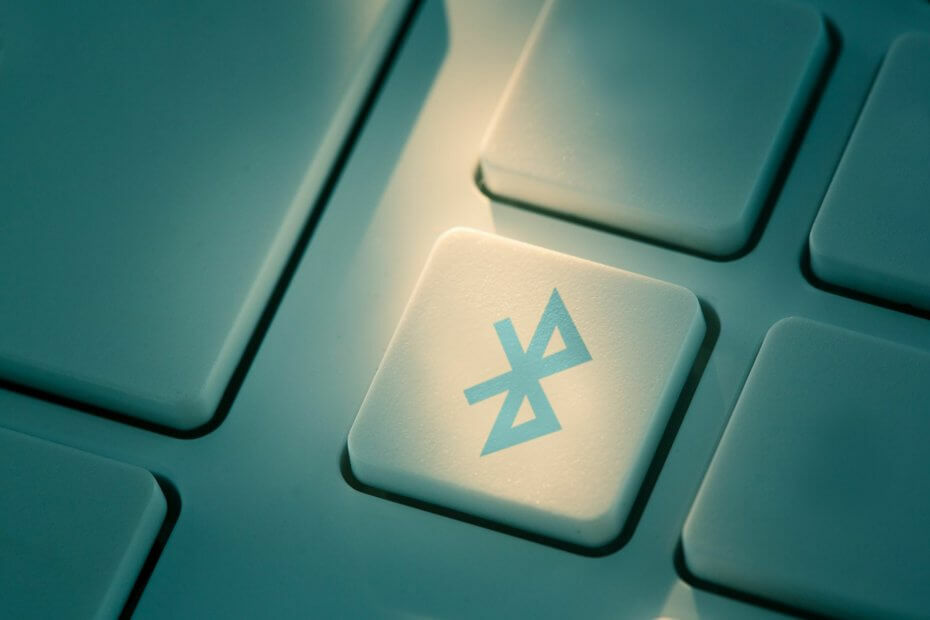
Это программное обеспечение будет поддерживать ваши драйверы в рабочем состоянии, тем самым защищая вас от распространенных компьютерных ошибок и сбоев оборудования. Проверьте все свои драйверы сейчас за 3 простых шага:
- Скачать DriverFix (проверенный файл загрузки).
- Нажмите Начать сканирование найти все проблемные драйверы.
- Нажмите Обновите драйверы чтобы получить новые версии и избежать сбоев в работе системы.
- DriverFix был загружен 0 читатели в этом месяце.
блютуз - полезный метод передачи данных, но некоторые пользователи утверждают, что передача файлов через Bluetooth не работает на их ПК с Windows 10. Это может быть проблемой, но вы сможете исправить ее с помощью одного из наших решений.
Существует множество проблем с Bluetooth, которые могут возникнуть, и, говоря о проблемах, вот некоторые из наиболее распространенных проблем с Bluetooth, о которых сообщили пользователи:
- Передача файлов по Bluetooth не завершена. Windows не смогла передать некоторые файлы - Это сообщение может появляться по разным причинам, но вы можете исправить его с помощью средства устранения неполадок Bluetooth.
- Файл не отправлен Bluetooth Windows 10 - Если вы не можете отправлять файлы через Bluetooth в Windows 10, убедитесь, что вы отправляете их с помощью значка Bluetooth на панели задач.
- Передача файла через Bluetooth не завершена, указан недопустимый аргумент, несовместимый адрес - Иногда эта проблема может возникнуть, если на вашем компьютере не создан COM-порт. Чтобы решить эту проблему, вам просто нужно создать COM-порт.
- Передача файла по Bluetooth не завершена - Иногда вы можете столкнуться с этой проблемой, если ваши драйверы Bluetooth устарели. Просто обновите их до последней версии, и проблема должна быть полностью решена.
Что делать, если Windows не смогла передать некоторые файлы?
- Обновите драйверы Bluetooth
- Используйте значок Bluetooth на панели задач
- Используйте средство устранения неполадок оборудования и устройств
- Установите COM-порт для вашего ПК
- Переустановите драйверы Bluetooth.
- Убедитесь, что служба Bluetooth работает
- Включить общий доступ к файлам для устройств, использующих 40 или 56 битное шифрование
- Используйте команду fsquirt
- Установите последние обновления
1. Обновите драйверы Bluetooth

Иногда передача файлов через Bluetooth не работает из-за проблем с драйверами. Устаревшие драйверы Bluetooth иногда могут вызывать эту проблему, и для ее устранения вам необходимо обновить их.
Лучший способ сделать это - посетить веб-сайт производителя адаптера Bluetooth и загрузить последние версии драйверов для своего устройства. После загрузки и установки последних версий драйверов Bluetooth проблема должна быть решена, и все снова заработает.
Имейте в виду, что загрузка драйверов вручную может быть утомительной и сложной задачей, особенно если вы не знаете, как правильно искать драйверы. Однако вы можете использовать такие инструменты, как DriverFix для автоматической загрузки и обновления всех драйверов на вашем ПК.

Программа была создана для пользователей всех уровней, и, поскольку процесс обновления и исправления является полуавтоматическим, ваш вклад минимален.
Просто запустите его, выберите драйверы, которые нужно обновить или исправить, и все.

DriverFix
Передача файлов через Bluetooth снова станет возможной после обновления драйверов с помощью DriverFix, так что загрузите его сейчас!
Посетить вебсайт
2. Используйте значок Bluetooth на панели задач

Если вы не можете использовать передачу файлов через Bluetooth на своем компьютере, проблема может быть связана с методом передачи файлов. Чтобы решить эту проблему, вам просто нужно сделать следующее:
- Щелкните правой кнопкой мыши блютуз значок в правом нижнем углу.
- Выбирать Получите файл из меню.
- Теперь отправьте файл, который вы хотите передать со своего телефона.
После этого должна начаться передача файла, и ваш файл будет перенесен. Это может показаться обходным решением, но многие пользователи сообщили, что этот метод работает, поэтому обязательно попробуйте его.
3. Используйте средство устранения неполадок оборудования и устройств
- Открой Приложение настроек.
- Вы можете сделать это быстро с Клавиша Windows + I ярлык.
- Когда Приложение настроек открывается, перейдите к Обновление и безопасность раздел.
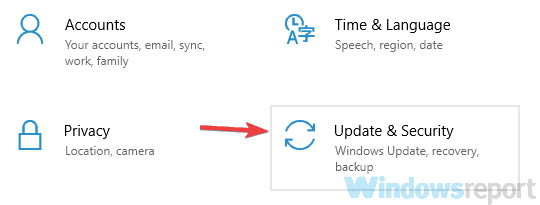
- На левой панели выберите Устранение неполадок.
- Теперь выберите Оборудование и устройства и щелкните Запустите средство устранения неполадок кнопка.
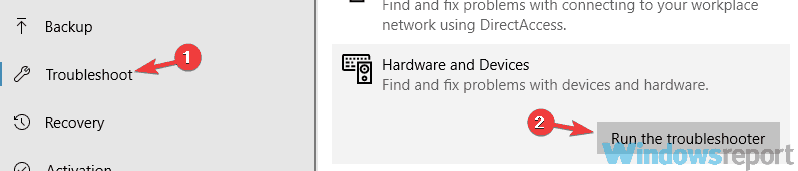
- Следуйте инструкциям на экране.
Если у вас возникли проблемы с передачей файлов по Bluetooth, вы можете решить проблему, просто запустив встроенное средство устранения неполадок. В Windows доступны различные средства устранения неполадок, и вы можете использовать их для автоматического исправления различных проблем.
После завершения процесса устранения неполадок проверьте, сохраняется ли проблема. Имейте в виду, что это не самое надежное решение, но оно может помочь вам с определенными проблемами.
4. Установите COM-порт для вашего ПК
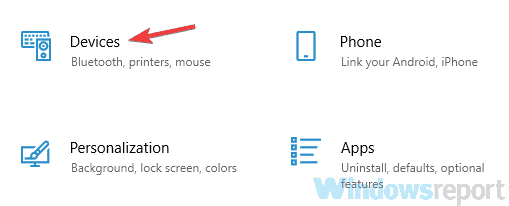
- Выбирать блютуз в меню слева и на правой панели щелкните Варианты Bluetooth.
- В блютуз настройки нажмите кнопку COM-порты таб.
- Теперь нажмите кнопку Добавлять кнопку и выберите Входящий (устройство инициирует соединение).
По словам пользователей, иногда проблемы с передачей файлов по Bluetooth могут возникать, если у вас не настроен COM-порт.
После этого вы сможете получать файлы Bluetooth. Имейте в виду, что вам нужно будет использовать метод, описанный в решении 1.
5. Переустановите драйверы Bluetooth.
- Нажмите Клавиша Windows + X открыть Win + X меню.
- Теперь выберите Диспетчер устройств из списка.
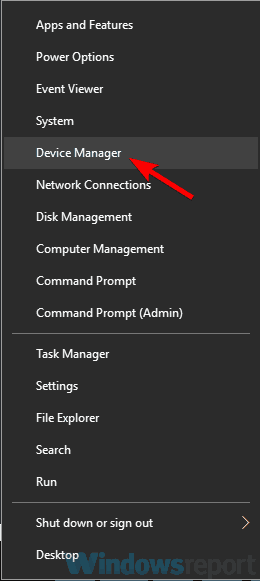
- Найдите свой адаптер Bluetooth в списке, щелкните его правой кнопкой мыши и выберите Удалить устройство из меню.
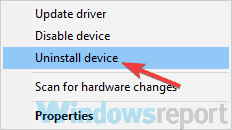
- Когда появится диалоговое окно подтверждения, установите флажок Удалить программное обеспечение драйвера для этого устройства, если доступно.
- Теперь нажмите Удалить.
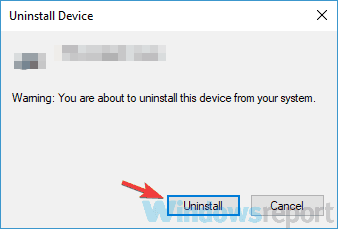
- После удаления драйвера нажмите Сканирование на предмет изменений оборудования икона.
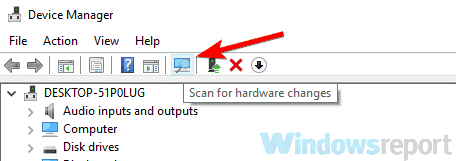
Как мы уже упоминали, проблемы с передачей файлов по Bluetooth иногда могут возникать из-за ваших драйверов. Если у вас возникла эта проблема, некоторые пользователи предлагают просто переустановить драйверы Bluetooth, чтобы исправить их.
После этого должен быть установлен драйвер Bluetooth по умолчанию, и проблема будет решена. Если проблема все еще существует, мы советуем вам обновить драйверы Bluetooth до последней версии и проверить, решает ли это проблему.
6. Убедитесь, что служба Bluetooth работает
- Нажмите Клавиша Windows + R и введите services.msc.
- Теперь нажмите Входить или щелкните ОК.
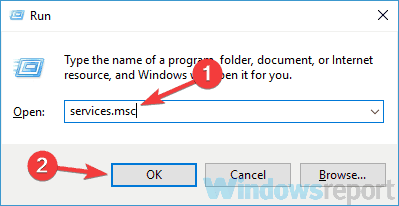
- Когда Услуги открывается окно, найдите блютуз service и дважды щелкните его, чтобы открыть его свойства.
- Теперь нажмите кнопку Начинать кнопку и щелкните Применять а также ОК сохранить изменения.
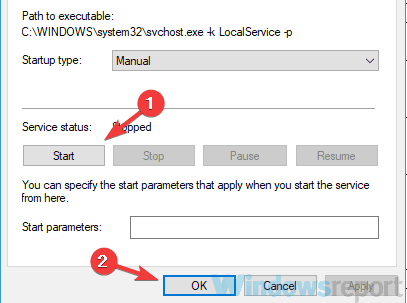
Если у вас возникли проблемы с передачей файлов по Bluetooth, возможно, проблема связана с вашими службами. Для правильной работы Bluetooth требуются определенные службы, и если эти службы не работают по какой-либо причине, вы можете столкнуться с такими проблемами, как эта.
После этого попробуйте снова передать файлы и проверьте, сохраняется ли проблема.
Некоторые пользователи сообщили, что не только запустили службу Bluetooth, но и решили проблему, просто внеся небольшие изменения в Поддержка Bluetooth услуга. Для этого выполните следующие действия:
- Открой Услуги окно и дважды щелкните Поддержка Bluetooth сервис, чтобы открыть свои свойства.
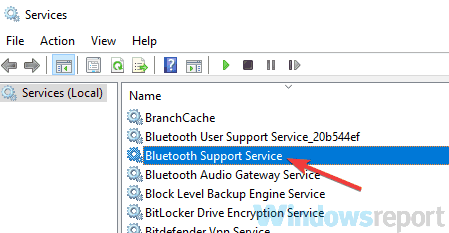
- Перейти к Войти в систему вкладка и убедитесь, что Этот аккаунт выбрано. Также установите Этот аккаунт ценность для Местная служба.
- Удалить все из Пароль а также Подтвердить Пароль поля и щелкните Применять а также ОК.
- Примечание:Некоторые пользователи рекомендуют вводить пароль для входа в Windows в Пароль а также Подтвердить Пароль поля, так что вы можете попробовать и это.
- После этого запустите службу поддержки Bluetooth, и проблема должна быть полностью решена.
Если проблема не устранена, возможно, вам придется внести изменения в Служба обмена данными также.
7. Включить общий доступ к файлам для устройств, использующих 40- или 56-битное шифрование
- Нажмите Клавиша Windows + S и введите панель управления.
- Выбирать Панель управления из списка результатов.
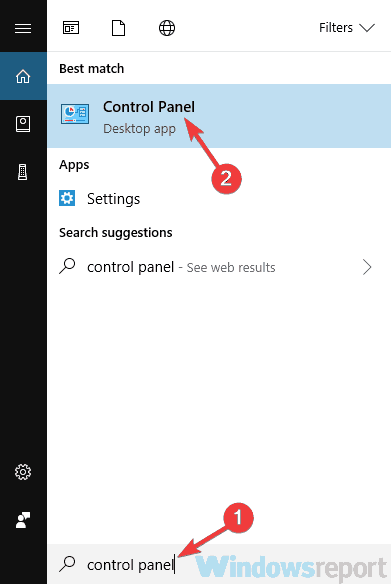
- Выбирать Центр коммуникаций и передачи данных когда Панель управления открывается.
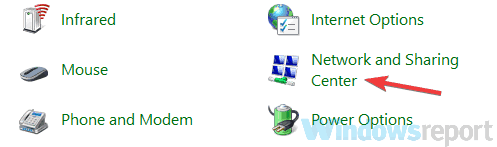
- В меню слева выберите Изменить расширенные настройки общего доступа.
- Расширять Все сети раздел и проверьте Включить общий доступ к файлам для устройств, использующих 40- или 56-битное шифрование. Теперь нажмите Сохранить изменения.
- Теперь перезагрузите компьютер, чтобы изменения вступили в силу.
Если у вас возникли проблемы с передачей файлов по Bluetooth, проблема может быть связана с отключением определенных функций.
После этого проблема с Bluetooth должна быть решена, и вы сможете без проблем передавать файлы.
8. Используйте команду fsquirt
- Нажмите Клавиша Windows + R и введите сквирт.
- Теперь нажмите Входить или щелкните ОК.
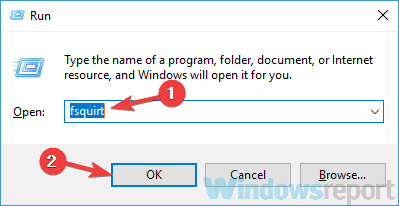
- Выбирать Получать файлы из меню.
- Теперь попробуйте отправить файлы по Bluetooth.
Иногда передача по Bluetooth может не работать, но вы можете решить эту проблему, просто вручную инициализировав передачу файлов.
Этот метод может быть не самым эффективным, но он работает, поэтому обязательно попробуйте его.
9. Установите последние обновления
- Открой Приложение настроек и перейти к Обновление и безопасность раздел.
- Теперь нажмите Проверить обновления кнопка.
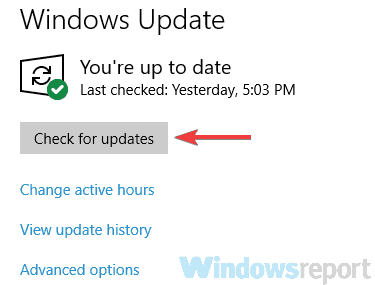
Если у вас по-прежнему возникают проблемы с передачей файлов через Bluetooth, вы можете решить эту проблему, просто установив последние обновления Windows.
Microsoft часто выпускает новые обновления, и эти обновления могут иногда устранять различные проблемы, например эту.
Если какие-либо обновления доступны, они будут автоматически загружены в фоновом режиме. Как только ваша система обновится, проверьте, сохраняется ли проблема.
Проблемы с передачей файлов по Bluetooth могут сильно раздражать, но мы надеемся, что вам удалось их исправить с помощью решений из этой статьи.


